თქვენი Windows 10 მოწყობილობა ჩარჩენილია ტაბლეტის რეჟიმი? მოწყობილობის გადატვირთვაც კი არ შველის? არ ინერვიულო. ეს შეცდომა ზოგჯერ ხდება Windows 10-ის შეცდომების ან შეცდომების გამო. თქვენ უნდა სცადოთ ეს გამოსწორებები თქვენს კომპიუტერში და პრობლემა სწრაფად მოგვარდება.
Fix-1 გამორთეთ ტაბლეტის რეჟიმი პარამეტრებიდან-
გამორთვა ტაბლეტის რეჟიმი დან პარამეტრები დააყენებს თქვენს მოწყობილობას მხოლოდ დესკტოპის რეჟიმში.
1. გახსნას პარამეტრები ფანჯრის პრესა ვინდოუსის გასაღები + I.
2. Დააკლიკეთ "სისტემა”პარამეტრების გასახსნელად სისტემა პარამეტრები

3. იმ პარამეტრები ფანჯარა, მარცხენა მხარეს, გადაახვიეთ ქვემოთ და შემდეგ დააჭირეთ ღილაკს ”ტაბლეტის რეჟიმი“.
4. ქვეშ მაგიდის რეჟიმი, დააკლიკეთ 'როცა შევალThen და შემდეგ დააჭირეთ ღილაკს "გამოიყენეთ დესკტოპის რეჟიმი”აირჩიოს იგი ჩამოსაშლელიდან.

დახურვა პარამეტრები ფანჯარა.
Რესტარტი შენი კომპიუტერი. თქვენი კომპიუტერის გადატვირთვის შემდეგ, თქვენი კომპიუტერი გადაიტვირთება სამუშაო მაგიდაზე.
თუ კვლავ შეექმნათ შეცდომა, გადადით ჩვენს შემდეგ გამოსწორებაზე.
Fix-2 შეცვალეთ რეესტრის რედაქტორი-
თქვენს კომპიუტერში რეესტრის რედაქტორის შეცვლა გადაჭრის ამ საკითხს.
1. Დააკლიკეთ ძებნა ყუთი, რომლის გვერდით არის Windows- ის ხატი და აკრიფეთ ”რეგედიტი“.
2. შემდეგ თქვენ უნდა დააჭიროთ ღილაკს ”რეესტრის რედაქტორი”ამაღლებული ძიების შედეგში.

ეს გახსნის რეესტრის რედაქტორი.
3. იმ რეესტრის რედაქტორი ფანჯარა, დააჭირეთ "ფაილი”მენიუს ზოლზე და შემდეგ დააჭირეთ ღილაკს”ექსპორტი“.
4. ახლა, შეინახეთ ეს ფაილი უსაფრთხო ადგილას.

ეს ნაბიჯი იყო თქვენს კომპიუტერში რეესტრის სარეზერვო ასლის შექმნა.
5. შიგნით რეესტრის რედაქტორი ფანჯარა, უბრალოდ გადადით ამ ადგილას მარცხენა მხარეს-
კომპიუტერი \ HKEY_CURRENT_USER \ პროგრამული უზრუნველყოფა \ Microsoft \ Windows \ CurrentVersion \ ImmersiveShell
6. Ზე მარჯვენა ხელი მხარე რეესტრის რედაქტორი ფანჯარა, ორჯერ დააწკაპუნეთ "SignInMode”მნიშვნელობის რედაქტირებისთვის.

7. შიგნით D-Word (32-ბიტიანი) მნიშვნელობის რედაქტირება ფანჯარა, დააჭირეთ "თექვსმეტობითი”ბაზის ასარჩევად.
8. ახლა, თქვენ უნდა დააყენოთ ღირებულების მონაცემები რომ "1”და ამის შემდეგ, თქვენ უნდა დააჭიროთ ღილაკს”კარგი“.
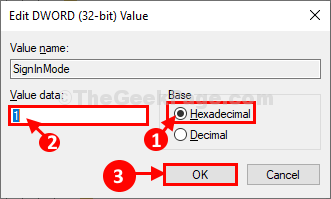
9. ახლა, ორჯერ დააწკაპუნეთ ზე "TabletMode”მნიშვნელობა მისი რედაქტირებისთვის.

10. შიგნით D-Word (32-ბიტიანი) მნიშვნელობის რედაქტირება ფანჯარა, პირველ რიგში დააჭირეთ ღილაკს "თექვსმეტობითი”ბაზის ასარჩევად.
11. ახლა დააყენეთ ღირებულების მონაცემები რომ "0”და შემდეგ დააჭირეთ”კარგი“.

რეესტრის შეცვლის შემდეგ, დახურეთ ის რეესტრის რედაქტორი ფანჯარა.
გადატვირთეთ თქვენს კომპიუტერში შეინახეთ ცვლილებები.
გადატვირთვის შემდეგ, თქვენი კომპიუტერი უნდა გაიხსნას დესკტოპის რეჟიმში. თქვენი პრობლემა უნდა გადაწყდეს.


